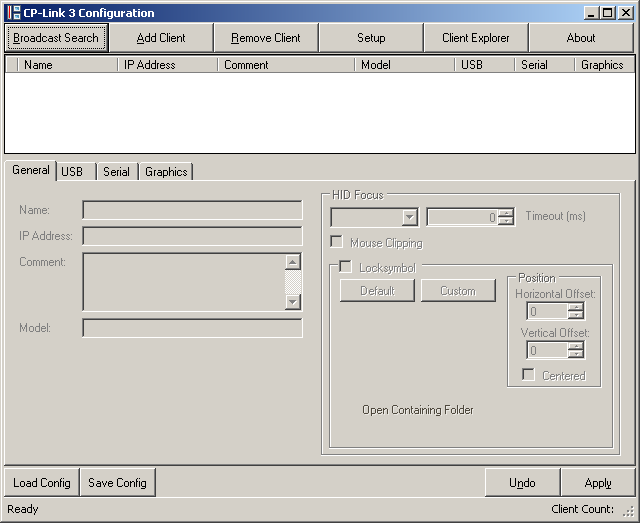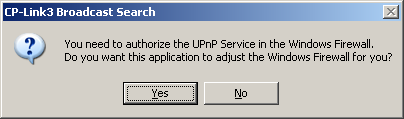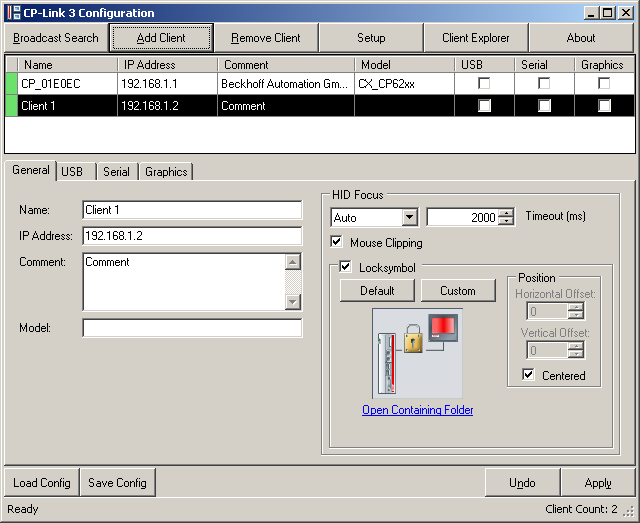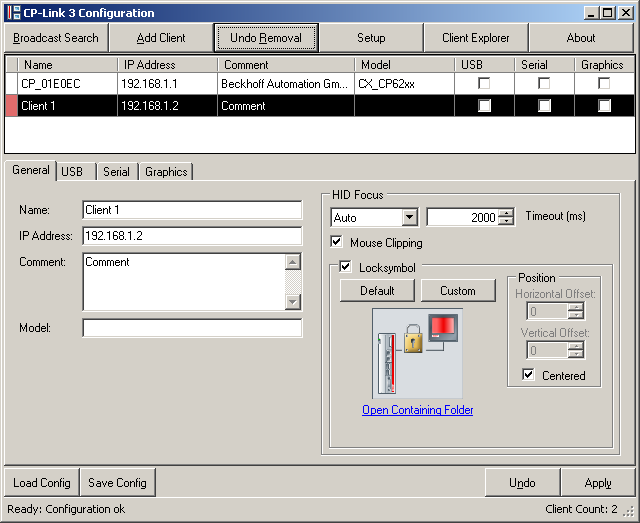Client-Liste editieren
Beim ersten Aufruf von CP-Link 3 Configuration erscheint die Konfigurationsoberfläche mit einer leeren Client-Liste:
Mit einem Klick auf Broadcast Search oder auf Add Client können Clients der Client-Liste hinzugefügt werden. Mit einem Klick auf Remove Client können Clients aus der Client-Liste entfernt werden.
Broadcast Search
Die Broadcast Search-Funktion ermöglicht das automatische Suchen von CP-Link 3 fähigen Geräten im Netzwerk. Die per Broadcast Search gefundenen Geräte können in die Client-Liste übernommen werden.
Sollte eine Anpassung in der Windows Firewall nötig sein, erscheint beim Klick auf den Button Broadcast Search folgender Dialog:
Mit einem Klick auf Yes wird der UPnP Service in der Windows Firewall autorisiert. Bei einem Klick auf No bleiben die Einstellungen der Windows Firewall unverändert, eine Suche per Broadcast-Search ist dann jedoch nicht möglich.
- ➢
- die Windows Firewall ist korrekt konfiguriert
- 1.
- klicken Sie auf den Button Broadcast Search
- 2.
- klicken Sie im CP-Link 3 Broadcast Search-Fenster auf Start Search
- ⇨
- die Suche nach UPnP Geräten im Netzwerk wird gestartet, die gefundenen Geräte werden in einer Liste angezeigt
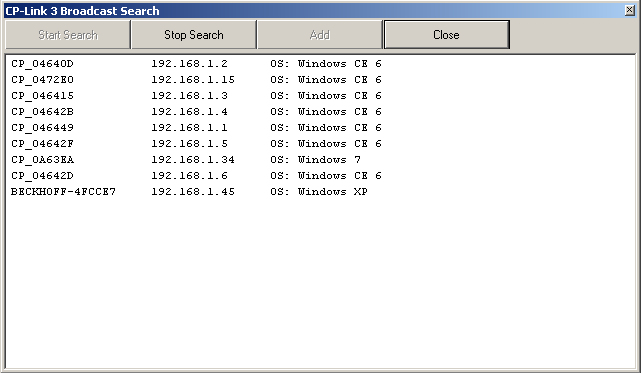
- 3.
- wählen Sie das gewünschte Gerät durch einen Doppelklick oder durch Klick auf das Gerät und den Button Add aus, es erscheint dann in der Client-Liste.
- 4.
- beim Hinzufügen eines Clients wird überprüft, ob die IP-Adresse des neuen Geräts bereits in der Client-Liste vorhanden ist. Wenn dies der Fall ist, öffnet sich ein Dialog, in dem die Aktion abgebrochen oder der Client überschrieben werden kann.
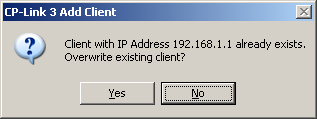
- 5.
- Wurden Clients kürzlich der Client-Liste hinzugefügt, sind diese in dem Statusfeld vor dem Client-Namen solange grün markiert, bis die Änderungen mit einem Klick auf Apply übernommen werden.
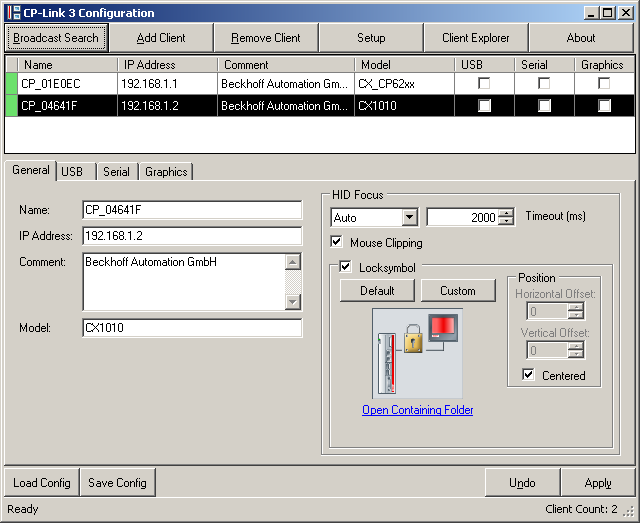
Add Client
Befindet sich ein Client noch nicht im Netzwerk oder ist nicht UPnP fähig, so kann er über Add Client manuell hinzugefügt werden:
Beim Hinzufügen des Clients per Add Client werden Standard-Voreinstellungen für den Namen (Name), die IP-Adresse (IP Address) und den Kommentar (Comment) geladen. Diese Einstellungen müssen evtl. angepasst werden.
Wurden Clients kürzlich der Client-Liste hinzugefügt, sind diese in dem Statusfeld vor dem Client-Namen solange grün markiert, bis die Änderungen mit einem Klick auf Apply übernommen werden.
Remove Client
Mithilfe von Remove Client können Clients aus der Client-Liste entfernt werden.
Die Beschriftung und das Verhalten des Buttons unterscheiden sich je nach Farbe des Statusfeldes des ausgewählten Clients:
- ▪
- Das Statusfeld hat die Farbe grün (die Beschriftung des Buttons lautet Remove Client):
- Der Client wird durch einen Klick auf Remove Client sofort aus der Client-Liste entfernt.
- ▪
- Das Statusfeld hat die Farbe weiß (die Beschriftung des Buttons lautet Remove Client):
- Das Statusfeld wird rot gefärbt bis die Änderung mit einem Klick auf Apply übernommen wird. Erst dann wird der Client endgültig aus der Client-Liste entfernt.
- ▪
- Das Statusfeld hat bereits die Farbe rot (die Beschriftung des Buttons lautet Undo Removal):
- Mit einem weiteren Klick auf den Button wird die Lösch-Markierung wieder entfernt.
- ▪
- Die Statusfelder mehrerer ausgewählter Clients haben verschiedene Farben (die Beschriftung des Buttons lautet Toggle Removal Marks):
Grün markierte Clients werden sofort aus der Client-Liste entfernt, bei rot markierten Clients wird die Lösch-Markierung wieder entfernt, und bei Clients mit weißen Statusfeldern wird das Statusfeld rot eingefärbt.
Sollen Clients aus der Client-Liste entfernt werden und sind diese in dem Statusfeld vor dem Client-Namen rot markiert, so werden die Änderungen erst mit einem Klick auf Apply endgültig übernommen.